本文中主要介绍C#中对word文档进行新建、打开、保存、关闭的方法。在本次试验之前,先布置试验环境。首先,先新建一个winform的工程WordTest:
然后,在界面中添加一个按钮,按钮文本就叫做“测试”:
在按钮的点击事件处理函数中,我们先创建一个Application对象,并将对象的Visible属性设置为True:
private void button1_Click(object sender, EventArgs e)
{
Microsoft.Office.Interop.Word.Application app = new Microsoft.Office.Interop.Word.Application();
app.Visible = true;
}一 新建文档
1.1 以默认方式进行新建
调用app中Documents的Add()接口,可以实现按照默认方式新建一个word文档。Dcuments是文档Document文档类的集合,而Add()函数在参数为空的情况下可以按照默认参数新建一个Document对象并添加到Documents中。
app.Documents.Add();程序运行后界面如下:
1.2 按照自定义模板进行新建
除了上述按照默认方式创建空文档之外,我们还可以给Add()函数传入word模板的方式创建一个新的文档,而这个文档其实就是我们提供的word模板的一个副本。
app.Documents.Add("D://Test.docx");
注意:这种方式只是在内存中创建了一个原模板的副本,对改副本所做的修改不会更新到原来的模板上。
二、打开文档
利用app.Documents的Open()函数可以打开一个已经存在的文档,此时是在该文档上进行修改,因此任何的改动都会生效。
app.Documents.Open("D://Test.docx");
三、保存文档
app.Documents的Save()接口,可以将修改保存到已打开的文档。
app.Documents.Save();四、退出Word
app.Quit();文章涉及的源代码如下:
private void button1_Click(object sender, EventArgs e)
{
Microsoft.Office.Interop.Word.Application app = new Microsoft.Office.Interop.Word.Application();
app.Visible = true;
//1新?建¡§操¨´作Á¡Â
//1.1 按ã¡ä照?默?认¨?方¤?式º?新?建¡§文?档̦Ì
//app.Documents.Add();
//1.2 按ã¡ä照?自Á?定¡§义°?模¡ê板ã?创ä¡ä建¡§文?档̦Ì
//app.Documents.Add("D://Test.docx");
//2 打䨰开a文?档̦Ì
app.Documents.Open("D://Test.docx");
//3 保À¡ê存ä?文?档̦Ì
app.Documents.Save();
//4 退ª?出?word
app.Quit();
}
Github位置:
https://github.com/HymanLiuTS/OfficeTestByC-
克隆本项目:
git clone git@github.com:HymanLiuTS/OfficeTestByC-.git
获取本文源代码:
git checkout L01







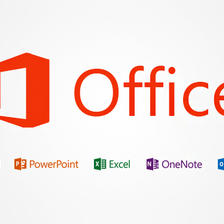



















 297
297

 被折叠的 条评论
为什么被折叠?
被折叠的 条评论
为什么被折叠?








